So signieren Sie ein PDF: 6 Möglichkeiten zum Sichern elektronischer Signaturen
Die Zeiten, in denen Sie einen Termin zum Unterzeichnen eines Dokuments vereinbaren oder eine Signaturseite Ihrer Vereinbarung oder Ihres Vertrags drucken, unterschreiben und scannen mussten, sind lange vorbei.
Vom Kauf eines neuen Eigenheims bis hin zu Geschäftsverträgen sollte jeder wissen, wie man ein PDF elektronisch signiert.
Sie können eine Vielzahl kostenloser und kostenpflichtiger Tools verwenden, um eine digitale Signatur zu erstellen und ein PDF zu signieren. Im Folgenden finden Sie einige großartige Optionen, die Sie ausprobieren können.
1. Verwenden von Adobe Füllen und Anmelden in Adobe Reader
Adobe Reader ist der am häufigsten verwendete PDF-Viewer auf dem Markt und wahrscheinlich die Software, mit der Sie Ihre PDF-Dateien anzeigen und lesen.
Adobe Reader wurde als aufgebläht kritisiert, ist jedoch kostenlos und ermöglicht digitale Signaturen. Dies macht es zu einer einfachen Option, wenn Sie es bereits installiert haben. Im Folgenden erfahren Sie, wie Sie in acht einfachen Schritten ein PDF signieren.
Herunterladen: Adobe Reader für Windows | Mac | iOS | Android (kostenlos)
- Öffnen Sie in Adobe Reader die PDF-Datei , für die eine Signatur erforderlich ist.
- Wenn Adobe Reader feststellt, dass Ihr Dokument ein Formular ist, werden Sie möglicherweise aufgefordert, es automatisch zu signieren. Wenn nicht, wählen Sie Fill & Sign aus dem Menü auf der rechten Seite. Sie finden diese Option auch unter der Menüoption Signieren.
- Wählen Sie im Menü Füllen & Signieren unter Sie die Option Füllen & Signieren aus.
- Wählen Sie im Menü „Füllen & Signieren“ die Option „ Signieren“> „Signatur hinzufügen“.
- Wählen Sie diese Option, um Ihre Signatur einzugeben, zu zeichnen oder hochzuladen .
- Sobald Ihre Signatur eingegeben wurde, klicken Sie auf Übernehmen .
- Platzieren Sie Ihre Unterschrift an der gewünschten Stelle, indem Sie auf den Unterschriftenbereich klicken .
- Klicken Sie auf Weiter und speichern Sie Ihr Dokument.
2. So signieren Sie ein PDF mit PDF Buddy digital
PDF Buddy ist eine großartige Option, um ein PDF online zu signieren. Es ist keine Softwareinstallation auf Ihrem Computer oder Gerät erforderlich.
Mit der kostenlosen Version können Sie jeden Monat bis zu drei PDF-Dateien signieren. Diese Software ist großartig, wenn Sie sie nur gelegentlich verwenden müssen.
- Um zu beginnen, gehen Sie online zum PDF Buddy .
- Klicken Sie rechts auf die Schaltfläche PDF zum Bearbeiten auswählen. Von hier aus können Sie ein PDF von Ihrem Computer auswählen.
- Wenn Sie das PDF auf dem Bildschirm sehen, gehen Sie auf der linken Seite im Menü und wählen Sie „Sign“ (Sie werden für ein kostenloses Konto haben um sich registrieren).
- Wählen Sie dann die Option aus dem Popup. Sie können entweder ein Bild von Ihrem Computer auswählen oder Ihre Unterschrift direkt in die PDF-Datei zeichnen.
- Wenn Sie Ihre Unterschrift zeichnen möchten, wird ein Feld auf dem Bildschirm angezeigt. Verwenden Sie Ihre Maus, um Ihren Namen zu schreiben .
- Wenn Sie eine der beiden Signaturen ausgewählt haben, klicken Sie auf Verwenden , um sie nach Bedarf zu verschieben und im Dokument zu platzieren.
- Speichern Sie die Änderungen, wenn Sie fertig sind, und laden Sie dann Ihr signiertes PDF herunter .
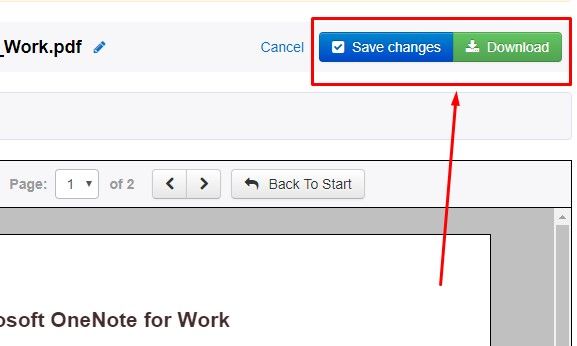
Dieses kostenlose Tool ist einfach zu bedienen und erfordert kein Herunterladen von Software. Es ist jedoch nicht geeignet, wenn Sie PDFs auf einem mobilen Gerät signieren möchten.
3. So signieren Sie ein Dokument online mit Hello Sign
Die HelloSign-Lösung erleichtert das Online-Signieren von PDFs. Sie können Dokumente auch online zur elektronischen Signatur senden, den Status von Anfragen verfolgen und Signaturen sogar persönlich mit einem mobilen Gerät erfassen.
Mit der kostenlosen Version können Sie jeden Monat drei PDF-Dateien signieren oder bearbeiten. Darüber hinaus lässt es sich in gängige Anwendungen wie Google Text & Tabellen, Dropbox und Microsoft Word integrieren.
Das digitale Signieren Ihrer PDF-Datei ist so einfach wie das Befolgen dieser Schritte.
- Öffnen Sie die Hello Sign- Website.
- Wählen Sie die Schaltfläche SIGN OR SEND unter Hello!
- Wählen Sie Datei hochladen .
- Navigieren Sie zu Ihrer Datei und wählen Sie sie aus .
- Wählen Sie unten rechts Weiter aus .
- Wählen Sie Ich bin der einzige Unterzeichner oben rechts auf dem Bildschirm. Sie können auch auf Unterzeichner hinzufügen klicken, um weitere Funktionen zu erhalten.
- Ziehen Sie das Feld Signatur an die Stelle, an der Ihre Signatur im Formular erscheinen soll, und legen Sie sie dort ab.
- Wählen Sie, ob Sie es zeichnen, eingeben oder eine digitale Signatur hochladen möchten.
- Wählen Sie Einfügen .
- Wählen Sie unten rechts Weiter aus .
- Sie können jetzt auf Ihrem Computer speichern oder per E-Mail senden.
4. So signieren Sie ein PDF mit dem eSign PDF von Smallpdf
Das eSign PDF von Smallpdf ist ein weiteres großartiges elektronisches Online-Signatur-Tool, mit dem Sie Signaturen in nur wenigen einfachen Schritten einfach signieren und anfordern können.
- Öffnen Sie die Website von Smallpdf .
- Navigieren Sie zu Ihrer Datei oder ziehen Sie sie per Drag & Drop in den entsprechenden Bereich. Befolgen Sie dazu die Anweisungen auf dem Bildschirm.
- Wählen Sie rechts Signatur erstellen aus .
- Sie können Ihre Signatur mit einer der Methoden auf der linken Seite eingeben. Sie können Ihre Signatur zeichnen, eingeben oder hochladen.
- Wählen Sie ERSTELLEN .
- Ziehen Sie die von Ihnen erstellte Signatur aus der Liste " Meine Signatur" an den Speicherort des Dokuments, an dem Sie signieren möchten.
- Wählen Sie unten rechts Fertig stellen & Signieren .
- Speichern Sie Ihr Dokument oben rechts, indem Sie Speichern auswählen.
- Sie können zwischen Auf Gerät speichern, Auf Dropbox speichern, Auf Google Drive speichern oder Auf Smallpdf speichern (nur Pro-Version) wählen.
5. So signieren Sie ein PDF mit DigiSigner
DigiSigner bietet elektronische Signaturdienste, einschließlich Signieren, Senden und Verfolgen für jedes Dokument.
Mit der kostenlosen Version können Sie so viele Dokumente signieren, wie Sie möchten. Wenn Sie jedoch die Sende- und Nachverfolgungsdienste nutzen möchten, müssen Sie sich registrieren und nur drei pro Monat senden.
Führen Sie die folgenden fünf Schritte aus, um ein PDF mit DigiSigner elektronisch zu signieren.
- Öffnen Sie die Website von DigiSigner .
- Wie angegeben, können Sie Ihre Datei auswählen oder per Drag & Drop in das blaue Feld ziehen.
- Ziehen Sie im Menü " Signieren und Bearbeiten" die Optionen " Meine Signatur" und legen Sie sie nach links ab.
- Wählen Sie Ihre Signatur mit der Option Typ, Zeichnen oder Hochladen und signieren Sie .
- Wählen Sie Fertig .
- Wählen Sie Dokument herunterladen .
6. Hinzufügen einer Signatur zu einer PDF-Datei mit signNow
Mit dem signNow-Onlinedienst und seiner iOS- und Android-App können Sie Dokumente per E-Mail signieren, Dokumente zum Signieren senden und Signatur-Workflows erstellen.
Um auf alle Funktionen zugreifen zu können, benötigen Sie ein kostenpflichtiges Abonnement. Um ihre Dienste zu testen, bieten sie jedoch eine kostenlose 7-Tage-Testversion an. Wenn Sie die folgenden Schritte ausführen, können Sie die kostenlose Testversion nutzen.
Herunterladen: signNow für iOS | Android (kostenlos)
- Navigieren Sie zur signNow- Website oder laden Sie die App herunter.
- Wählen Sie Wählen Sie ein Dokument aus, das Sie unter Eigenes Dokument signieren gefunden haben.
- Navigieren Sie zu Ihrer Datei und wählen Sie Öffnen .
- Ziehen Sie unter Bearbeiten & Signieren die Schaltfläche Meine Signatur an die Stelle, an der Ihre Signatur angezeigt werden soll.
- Wählen Sie , ob Sie Ihre Unterschrift zeichnen oder Ihre Unterschrift hochladen möchten.
- Am unteren Rand des Fensters klicken Sie auf das Schild – Symbol.
- In einem ersten Schritt werden Sie aufgefordert, ein Konto zu erstellen. Sobald Sie dies getan haben, haben Sie Zugriff auf Ihr PDF.
- Wählen Sie das Dokument , das Sie gerade abgeschlossen Unterzeichnung auf der … Mehr Auswahl nach rechts.
- Von hier aus können Sie Ihr signiertes Dokument herunterladen . Es stehen verschiedene andere Optionen zur Verfügung, z. B. Zum Signieren einladen und bei Bedarf eine Kopie per E-Mail senden.
Einfaches Signieren von PDFs von überall
Es gibt verschiedene Optionen zum Signieren einer PDF-Datei, unabhängig davon, ob Sie ein Programm, eine App oder online verwenden möchten. Bei der Entscheidung, wie ein PDF digital signiert werden soll, sollten die beabsichtigten Aufgaben und die Verwendungshäufigkeit berücksichtigt werden.
Für diejenigen, die nur einige Male im Monat PDFs signieren müssen, ist eine kostenpflichtige Lösung möglicherweise nicht praktikabel. Wenn Sie jedoch regelmäßig PDFs signieren müssen, reicht eine kostenlose Lösung möglicherweise nicht aus.
